
网页浏览 占存:86.2 MB 时间:2022-04-24
软件介绍: 官方最新版是款由搜狗为用户们打造的工具。搜狗浏览器官方版拥有国内首款“真双核”引擎,采用多级...
搜狗浏览器是一款凭借其独特的功能和先进的技术的软件,在搜索引擎市场上占据了重要地位。未来,随着人工智能技术的不断发展和应用,搜狗搜索有望为用户带来更加智能化、个性化的搜索体验。通过自主研发的人工智能算法,不断优化搜索引擎的性能和效果。这些算法能够深入理解用户的搜索意图和需求,从海量信息中快速筛选出最符合用户期望的结果。同时,搜狗搜索还注重用户反馈和数据分析,不断迭代和优化搜索算法,以提供更加专业、精准、便捷的搜索服务。接下来就让华军小编为大家解答一下搜狗浏览器怎么截长图以及搜狗浏览器截长图的方法吧!
第一步
启动搜狗浏览器。在浏览器页面右上角找到“...”图标(也称为“更多扩展”或“菜单”图标)。点击该图标,从下拉菜单中选择“获取”(或类似的选项,具体名称可能因版本而异,以实际显示为准),进入搜狗扩展中心。
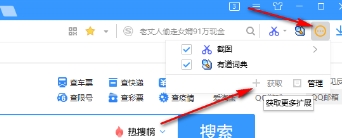
第二步
在搜狗扩展中心页面,浏览或搜索“截图”插件。找到合适的截图插件后,点击“添加”按钮将其添加到浏览器中。
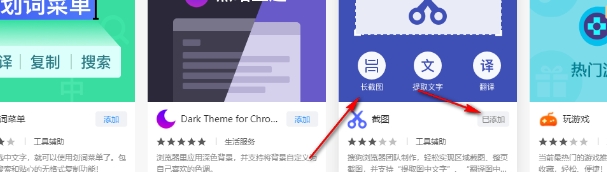
第三步
打开需要截图的网页。在浏览器工具栏中找到新增的截图工具图标。这通常是一个相机图标或类似的图形。点击截图工具图标,然后从弹出的菜单中选择“截屏”或“隐藏浏览器窗口截屏”选项。
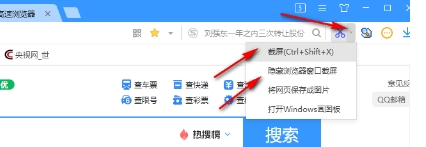
第四步
在网页上选择你想要截图的初始区域。在截图工具栏中找到“长截图”或“滚动截图”的按钮(具体名称可能因插件而异)。点击该按钮,然后根据你的需求,在截图框内滑动鼠标滚轮或拖动截图框以选择下方需要继续截取的区域。在页面右侧或截图工具栏附近,你将看到当前长截图的内容预览。

第五步
当你完成所有需要截取的区域后,点击工具栏上的“√”图标(或类似的确认按钮)来完成截图。根据插件的不同,你可能需要选择保存截图的位置、格式以及命名方式。点击“保存”或类似按钮,将长截图保存到你的电脑中。
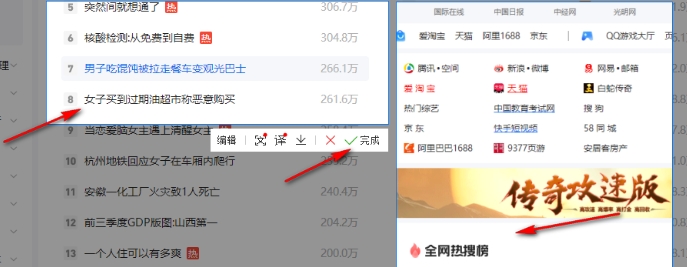
以上就是华军小编为您整理的搜狗浏览器怎么截长图以及搜狗浏览器截长图的方法啦,希望能帮到您!